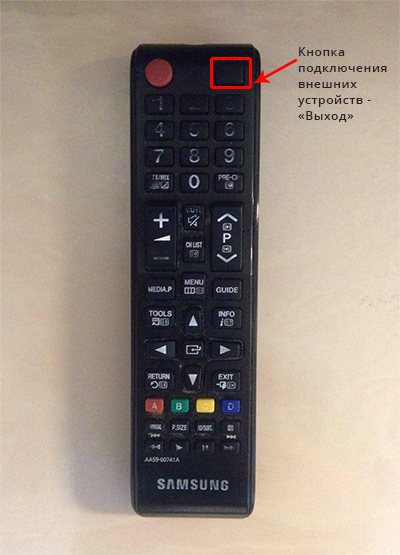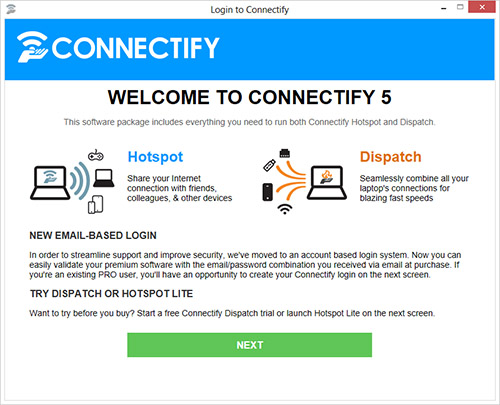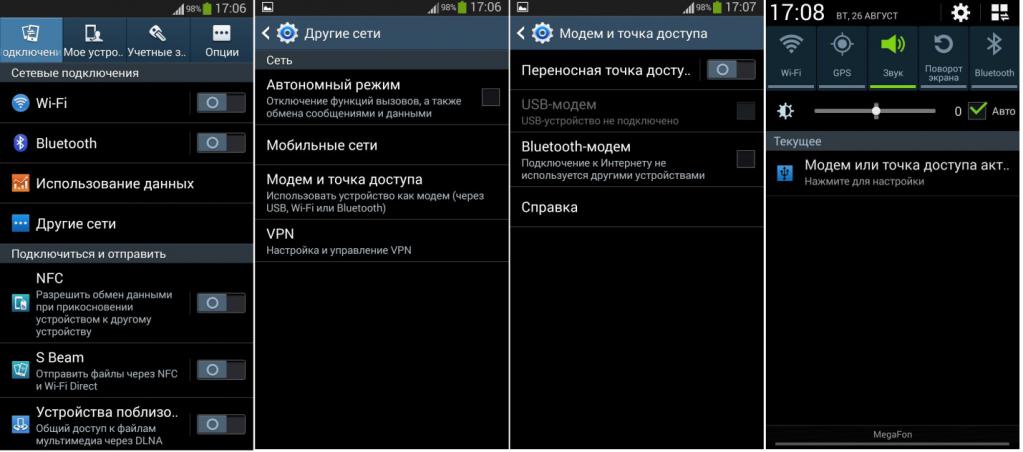5 способов как почистить клавиатуру компьютера и ноутбука
Содержание:
- Разборка и чистка клавиатуры
- Способы очистить клавиатуру
- Чистим механическую клавиатуру
- Проверка шлейфа
- Чистка с частичной разборкой кнопок
- Чистка при сильном загрязнении
- Процесс «глубокого» очищения клавиатуры ноутбука
- Выполняем чистку клавиатуру компьютера
- Способы очистки клавиатуры
- Что делать, если на клавиши пролита жидкость
- Глубокая чистка со снятием клавиш
Разборка и чистка клавиатуры
Итак, если дела совсем плохи — на клавиатуру нечаянно пролит сладкий чай (кофе) и это вызывает залипание отдельных клавиш, или же вы никогда не производили профилактическую чистку, то самое время подумать о «генеральной уборке» устройства.
Пришло время произвести генеральную чистку клавиатуры с демонтажем всех клавиш
И первое, что нужно сделать перед генеральной чисткой клавиатуры — это выключить компьютер (ноутбук), отсоединить его от системы питания (для ноутбука еще и извлечь аккумулятор).
Далее строго действуем, согласно нижеприведенной инструкции.
Самостоятельная «генеральная» чистка компьютерной клавиатуры
Перед тем, как приступить к разборке клавиатуры, необходимо ее сфотографировать, чтобы затем знать, куда какую клавишу разместить.
Перед разборкой клавиатуры фотографируем ее
Затем приготовим необходимые инструменты для проделывания этой процедуры:
- столовый нож либо отвертка;
- пакет;
- моющее средство (можно стиральный порошок);
- ненужная зубная щетка.
Итак, приступаем.
Берем нашу, заранее отсоединенную от компьютера, клавиатуру и переворачиваем ее клавишами вниз, затем откручиваем все болты и снимаем заднюю крышку.
Переворачиваем клавиатуру клавишами вниз
Находящуюся под нижней крышкой и прикрепленную к плате тонкую пленку с контактными дорожками, аккуратно снимаем — для этого откручиваем два болта на проводнике, через который эта пленка присоединена к плате.
Под нижней крышкой находится тонкая пленка с контактными дорожками
Теперь снимаем клавиши. Столовым ножом или обычной отверткой поддеваем один из уголков клавиши и стараемся ее приподнять, она должна поддаться и легко отсоединиться. Такое действие проделываем с каждой клавишей.
Крепление клавиш
Все отсоединенные клавиши помещаем в пакет, добавляем в него моющее средство либо порошок и наливаем небольшое количество теплой воды. Далее пакет завязываем и начинаем хорошо встряхивать, стараясь чтобы было большее пены и интенсивнее происходила очистка клавиш.
Клавиши в пакете со стиральным порошком
- Через некоторое время такой «стирки» открываем пакет, сливаем мылкую воду, а клавиши хорошо промываем под струей проточной воды. Затем даем воде стечь и просушиваем клавиатуру.
- Основную часть клавиатуры хорошо очищаем зубной щеткой, время от времени смачивая ее пенным мылким раствором. Также промываем чистой водой и хорошо просушиваем.
Приступаем к сборке клавиатуры, которую проделываем в обратном порядке от разборки — вначале вставляем все клавиши, расположив перед собой фото и сверяясь с ним. Далее на каждую кнопку кладем эластичный контакт, затем ставим на место клавиатурную плату, накрываем пленкой с проводниками, после чего привинчиваем к корпусу клавиатуры.
Производим сборку вымытой клавиатуры
- Укладываем кабель клавиатуры и привинчиваем крышку.
- Подсоединяем клавиатуру к компьютеру.
Наша вычищенная клавиатура сверкает чистотой
Вот и все, сверкающее чистотой устройство готово к работе.
Разбираем и чистим клавиатуру ноутбука
Процесс разборки клавиатуры ноутбука аналогичен описанному выше способу демонтажа компьютерного клавишного устройства, а потому повторяться и описывать все снова смысла нет.
Учимся правильно ухаживать за клавиатурой ноутбука
Но хочется подробнее остановиться на таких моментах, как чего не надо делать при разборке и чистке клавиатуры ноутбука, впрочем, как и компьютера.
Демонтаж клавиатуры ноутбука аналогичен демонтажу компьютерного клавишного устройства
Итак, категорически запрещено:
- срывать клавиши при разборке и неаккуратно обращаться с компьютерной платой;
- использовать для мытья клавиш агрессивные и разъедающие моющие средства, а лучше приобрести специальный раствор для мытья клавиш ноутбука, также можно для очистки воспользоваться разведенным в пропорции 2 к 1 медицинским спиртом;
- неаккуратно обращаться при демонтаже клавиатуры ноутбука со шлейфом, соединяющим ее с корпусом.
А в остальном немного терпения и клавиатура снова будет служить вам верой и правдой до следующей опрокинутой чашки кофе (шутка).
Способы очистить клавиатуру
Ноутбук, в отличие от персонального компьютера, имеет встроенную несъемную клавиатуру, которую невозможно заменить в домашних условиях без технических навыков. Более того, клавиатура ноутбука тесно контактирует с электронной начинкой девайса. Получается, что если вы прольете сладкий чай на клавиатуру компьютера, то заменить потребуется только клавиатуру (конечно, если ваш экземпляр не защищен от влаги и пыли). В случае с ноутбуком последствия могут быть самыми разными:
- Нарушение работы вентиляционных систем
- Выход из строя электронных компонентов
- Залипание клавиш клавиатуры
Получается, что клавиатура ноутбука – крайне уязвимое место, на которое нельзя ничего проливать и нельзя засорять. Регулярно поддерживайте клавиатуру в чистоте, для этого нужно четко понимать, как самостоятельно почистить клавиатуру на ноутбуке. Уровень загрязнения клавиатуры Загрязнения бывают разными, методика очистки зависит от того, насколько бережно вы относитесь к своей технике и как часто вы ее очищаете.
- Легкие загрязнения. Возникают по причине частого контакта пальцев с клавишами. Очищается просто, если между клавишами не скопилась пыль, грязь и остатки еды. Достаточно протереть поверхность клавиш влажной салфеткой для техники или просто влажной чистой тряпкой
- Мусор между клавишами. Проблема возникает, когда одна или несколько клавиш перестают нормально продавливаться под воздействием пальцев. Поскольку клавиши на ноутбуке стоят обычно близко друг к другу, потребуется кропотливая работа для извлечения загрязнений
- Пролитая жидкость. Нередко клавиатуры и ноутбуки «умирают» от этого. Еще хуже. Когда жидкость оказалось сладкой. Даже если компьютер получится спасти экстренными методами, то от залипания клавиш избавиться будет очень трудно
Простая чистка поверхности
Самый простой и быстрый метод очистки легких загрязнений. Можно применять для профилактики. Для процедуры нам потребуется салфетка без ворсинок и любая чистящая жидкость, не разъедающая пластик. Если есть возможность, то купите специальное чистящее средство для техники. Также подойдут специальные влажные салфетки для техники. Между кнопками очищайте кончиком салфетки или ватными палочками.
Как почистить клавиатуру ноутбука в домашних условиях
Перед очисткой
- Выключите компьютер и достаньте аккумулятор
- Смочите сухую салфетку очистителем (или возьмите уже готовую влажную салфетку)
- Протрите поверхность клавиатуры, стараясь не пропускать жидкость в щели между кнопками
- Протрите клавиатуру сухим полотенцем
- Оставьте компьютер выключенным еще в течение 40 минут
Глубокая агрессивная очистка
Если в клавиатуру попало много грязи, то работать на ней физически невозможно: кнопки западают, некоторые клавиши не нажимаются. Что делать?
- Для начала вам потребуется кисть с длинным ворсом. С помощью нее вам нужно тщательно прочистить щели между кнопок. Разумеется, сначала кнопки надо почистить методом, о котором мы говорили ранее.
- Далее нужно воздухом выдуть из клавиатуры пыль и грязь. Для этого воспользуйтесь обычным бытовым феном с функцией холодного воздуха. Сильный напор должен заставить грязь выйти через клавиатуру наружу
- Если фен не помог, можно попытать счастье и почистить баллончиком, наполненным сжатым воздухом.
Если после данных процедур вы не довольны результатами, то придется идти на очень рискованный шаг – разбор и мойка клавиатуры. Для того, чтобы не повредить ее, поищите в интернете инструкции от профессионалов, как снять клавиатуру у ноутбука вашей модели. Обычно, в этом процессе есть подводные камни, которые рядовой пользователь может пропустить и сломать себе устройство окончательно.
Самый частый метод крепления клавиатуры к корпусу – это защелки. Снимать их нужно миниатюрной отверткой. Как только все видимые болты откручены. Нужно аккуратно вытащить клавиатуру из корпуса устройства, но не до конца. Остается еще небольшой шлейф, который связывает материнскую плату и текстовый набор. Как только шлейф отсоединен, можно начать разбирать клавиатуру.
Важно! Сделайте несколько четких фотографий расположения кнопок на клавиатуре. После того, как вы вытащите кнопки, будет очень сложно вернуть их на нужное место без образца
Как почистить клавиатуру ноутбука
Watch this video on YouTube
Чистим механическую клавиатуру
Чистка механической клавиатуры — несложный процесс, который может производиться разными методами и инструментами. Есть самые распространенные действия, которые эффективнее всего, а также просты в реализации. Их мы и предлагаем рассмотреть по порядку, а вам остается применить только одно из них или произвести комплексную чистку.
Чистка поверхности клавиатуры
Если механическая клавиатура находится в эксплуатации не слишком длительный период времени, скорее всего, на ней собралось некоторое количество пыли, а сам мусор не успел проникнуть глубоко в плату или осесть возле переключателей. Тогда можно воспользоваться обычным пылесосом, выставив минимальную мощность и поднеся его прямо к поверхности устройства. Вы можете даже нажимать на клавиши, чтобы всасывающая трубка была еще ближе к корпусу. Предпочтительно использовать специальную насадку: плоскую или имеющую маленькое отверстие для всасывания воздуха.
Еще можно воспользоваться полноценным компрессором, который работает по принципу подачи воздуха под давлением. Однако при этом следует быть осторожным. Потребуется установить небольшое давление, чтобы колпачки попросту не слетели от такого напора. Это средство эффективнее пылесоса, ведь способно удалить абсолютно весь мусор, но есть в доме далеко не у каждого. Использовать компрессор следует на улице или в открытом помещении, которое потом будет легко убрать, ведь мусор будет разлетаться по всем сторонам. Бюджетная альтернатива для домашнего использования — баллон со сжатым воздухом, которым можно продуть клавиатуру уже в комнате. Предварительно расположите ее в том месте, которое можно будет потом очистить от вылетевших частиц.
Не забудьте дополнительно протереть поверхность клавиатуры тряпкой, чтобы избавиться от оставшихся сверху пылинок. Ее можно даже смочить для уборки прилипшей грязи.
Чистка корпуса клавиатуры
Теперь стоит затронуть тему, когда девайс прослужил долгие годы, и за это время порядком загрязнился. Тогда засохшую грязь и плотно забитую пыль, вероятно, не получится убрать обычным пылесосом или компрессором. Придется снимать кейкапы и заниматься уборкой самостоятельно. Что касается снятия колпачков, то это осуществляется при помощи соответствующего кольца или другого вспомогательного предмета. В крайнем случае это можно сделать пальцами.
Сами колпачки лучше промыть отдельно. Для этого подойдет любая свободная миска, куда достаточно залить моющее средство и воду, оставив пластиковые детали отмокать буквально на полчаса, а затем тщательно промыть под проточной водой и хорошо высушить.
Корпус клавиатуры можно прочистить специальной щеткой или, например, ватной палочкой. При этом аккуратно обращайтесь с краями переключателей. Старайтесь щетинками или углами других предметов не заталкивать мусор глубже, уплотняя его, а размеренными движениями выталкивайте.
Здесь тоже применим тот же самый пылесос. Теперь он должен работать еще эффективнее, особенно после удаления засохшего мусора. Выставьте небольшую мощность и пройдитесь по всей поверхности механической клавиатуры.
Если вы решили полностью разобрать устройство, чтобы наверняка избавиться от всего мусора, который может находиться даже под основной крышкой, ознакомьтесь с отдельной статьей на нашем сайте, где вы узнаете о правильной последовательности всех действий.
Подробнее: Полная разборка механической клавиатуры
Использование стационарного очистителя
В качестве исключения стоит упомянуть и о стационарном очистителе. Это средство, которое есть не у каждого дома, но оно поможет идеально очистить клавиатуру от любого типа загрязнений. Туда нужно поместить сам корпус и колпачки от клавиш, а плату оставить, ведь подвергать ее воздействию воды нельзя.
Достаточно будет задать температуру в пределах 60 градусов и оставить клавиатуру чиститься буквально на 20 минут. Однако этот способ подходит только для тех, у кого дома есть похожая станция, а приобретать ее исключительно для чистки клавиатуры не стоит.
Проверка шлейфа
В случае, когда никакая чистка не возвращает функциональность клавиатуры, стоит проверить состояние ее шлейфа. Для этого придется разобрать часть ноутбука. Как это сделать для своей модели, стоит посмотреть в интернете. Доступ к шлейфу обычно прост, для этого достаточно снять всю нижнюю крышку. В некоторых моделях придется приподнять основную системную плату.
Состояние шлейфа тщательно оценивается. На нем могут быть заломы и трещины. В этом случае деталь потребуется заменить, то есть отнести ноутбук в сервис. Когда шлейф визуально цел, стоит обслужить его контакты. Для этого элемент аккуратно вытаскивается из разъема. Контактные площадки очищаются спиртом, после чего тщательно протираются канцелярской резинкой.
Чистка с частичной разборкой кнопок
У возрастной клавиатуры, как бы вы ни старались, качественно удалить мусор, пыль, крошки из-под клавиш пылесосом вряд ли удастся. В таких случаях производится чистка клавиатуры компьютера с её частичной разборкой.

Рассмотрим, как осуществляется такой неполный демонтаж:
отключаем клаву от компьютера;
используя отвёртку с тонким плоским наконечником или небольшой острый кухонный нож, поддеваем кнопку с одной стороны и осторожно надавливаем, пока кнопка с характерным щелчком не выскочит из зацепления
Здесь важно не перестараться с силой, иначе клавиша может получить необратимые повреждения.. Отметим, что способ крепления может быть разным, желательно прошерстить интернет на предмет поиска способа демонтажа кнопок именно для вашей модели клавиатуры
Не лишним будет также распечатать или нарисовать раскладку клавиатуры, чтобы не испытывать затруднений при обратной сборке. Отметим, что способ крепления может быть разным, желательно прошерстить интернет на предмет поиска способа демонтажа кнопок именно для вашей модели клавиатуры
Не лишним будет также распечатать или нарисовать раскладку клавиатуры, чтобы не испытывать затруднений при обратной сборке
Отметим, что способ крепления может быть разным, желательно прошерстить интернет на предмет поиска способа демонтажа кнопок именно для вашей модели клавиатуры. Не лишним будет также распечатать или нарисовать раскладку клавиатуры, чтобы не испытывать затруднений при обратной сборке.
Все эти рекомендации годятся и в том случае, если необходимо почистить клавиатуру от грязи на ноутбуке, включая MacBook.
Снятые кнопки тщательно чистятся с использованием моющих средств или тёплой мыльной воды. Убедитесь, что применяемый вами препарат не содержит компонентов, отличающихся агрессивностью по отношению к нанесённым на клавиатуру символам. После чистки дайте кнопкам подсохнуть, и только после этого приступайте к обратной операции.

Пока клавиши сохнут, можно заняться уборкой платформы, используя пылесос и ватные палочки. Если результат такой чистки вас удовлетворит, начинайте установку кнопок на свои места согласно предусмотрительно составленной схеме. Кнопку можно считать установленной, если при её монтаже был слышен характерный щелчок. В некоторых моделях отдельные клавиши дополнительно снабжаются амортизирующими пружинами. При их установке внимательно смотрите, чтобы эти амортизаторы не сдвинулись, иначе может оказаться сломанным сам фиксирующий механизм.
Чистка при сильном загрязнении
Для проведения наиболее качественной чистки необходимо осуществить полную разборку клавиатуры и тщательно ее помыть. Это единственный способ ликвидации прилипшей грязи, которую невозможно удалить продуванием и которая находится в недосягаемости ватной палочки, смоченной спиртом. Он дает возможность достичь оптимального результата, однако имеет несколько существенных недостатков: требуется потратить большое количество времени, необходимы определенные навыки, связанные с разборкой и сборкой клавиатуры, а также опыт демонтажа и установки клавиш.
Клавиатура разбирается путем выкручивания шурупов отверткой с последующим отделением верхней части от нижней. При этом необходимо убрать тонкую пластину, через которую передаются сигналы.
Затем с использованием тонкой отвертки вытаскивается каждая клавиша. При выполнении этих действий необходимо учитывать, что для крепления каждой кнопки используется специальная довольно хрупкая защелка, которую необходимо аккуратно отсоединить, чтобы потом вытащить клавишу.
Снятые клавиши можно мыть при помощи теплой воды с использованием любого средства, которое не содержит едких веществ. Кроме того, водой можно помыть прочие пластмассовые элементы клавиатуры. Их необходимо тщательно протереть, обязательно дать им полностью просохнуть, и только после этого можно производить обратную сборку клавиатуры. Для того чтобы все детали высохли максимально быстро, можно использовать фен или расположить их вблизи какого-либо источника тепла.

Процесс «глубокого» очищения клавиатуры ноутбука
Разбираясь с тем, как почистить клавиатуру на ноутбуке полностью и тщательно, необходимо запастись не только нужными инструментами, но и терпением, а также временем. Основная трудность заключается в самостоятельной разборке данной детали техники. Перед тем как откреплять клавиатуру либо просто снимать клавиши, нелишним будет сфотографировать ее в собранном виде. Это поможет после процесса очистки без труда вернуть все кнопки на законные места.

Техника разбора клавиатуры устройства зависит от ноутбука. Ряд моделей предполагает возможность съема данной детали. Если подобное совершить невозможно, то открепляются лишь верхние пластиковые насадки.
Как разобрать клавиатуру: основные способы
Вооружившись плоской тонкой отверткой, скальпелем или небольшим ножиком, аккуратно подцепить нижний край кнопки. Постараться рассмотреть, каким образом сделан крепеж. Затем несильно надавить (до щелчка) на «усики» крепления, вытягивая клавишу наверх. Действовать нужно без резких движений, чтоб не сломать «усики». Не рекомендуется снимать на ноутбуках клавишу пробела, Enter, Tab и Shift – закрепить их после очистки может быть проблематично
Если подобная деталь устройства съемная, закрепленная наверху с помощью перемычек, то их необходимо по одной осторожно отщелкнуть, постепенно приподнимая поле с клавишами. Когда все «застежки» будут убраны, дергать на себя клавиатуру не нужно, из-за такого движения может порваться основной шлейф, присоединенный к материнской плате
Когда клавиатура вынута, описанным ранее способом снимаются кнопочки. В ситуации внутреннего крепления ноутбук необходимо сложить, перевернуть, снять нижнюю крышку. После определить, в каких местах и каким количеством винтиков закрепляется деталь к устройству. Осторожно вывинтить такие крепежи и вынуть клавиатуру, вновь стараясь не повредить шлейф и внутренние контакты. Затем снять кнопки.
Вернуть все клавиши после очищения не составит труда. Достаточно зафиксировать каждую кнопку на ее месте и несильно надавить до пары характерных щелчков.
Как правильно чистить разобранную клавиатуру устройства: инструкция
- Снятые пластиковые клавиши необходимо тщательно протереть влажными салфетками, спиртовым раствором или иным средством для очищения. После оставить на бумаге или газете, «донышками» вверх, до полной просушки.
- Аккуратно смахнуть мягкой тонкой кисточкой всю пыль и сухую грязь с разобранной клавиатуры. Либо воспользоваться баллончиком со сжатым воздухом, распылителем для духов с насадкой в виде «груши», стараясь не сдуть резиновые насадки на ячейках от кнопок.
- После протереть деталь ноутбука влажными салфетками либо ватными палочками, смоченными в выбранном очищающем средстве. Пользоваться бумажными полотенцами или аналоговыми приспособлениями не рекомендуется. Есть риск, что останутся мелкие бумажные частички, из-за которых при включении может произойти замыкание контактов устройства.
- В завершение оставить деталь портативного компьютера до полного высыхания, затем закрепляя клавиши.
Выполняем чистку клавиатуру компьютера
Итак, существует несколько способов очистки клавиатуры компьютера либо ноутбука. Рассмотрим основные пять из них, которое без труда можно произвести собственноручно.
Существует несколько способов чистки клавиатуры компьютера
Но прежде, чем приступить к работе, необходимо кое-что четко усвоить – перед чисткой клавиатуру нужно обязательно отключить от компьютерного устройства, таким образом произведя ее обесточивание.
Способ 1-й. Мягкая щетка и салфетка в руки
Данный способ приемлем, если мы производим процедуру освобождения клавиатуры от грязи и пыли регулярно и довольно часто, то есть мы поддерживаем устройство в чистоте и не допускаем его сильного загрязнения.
Для очистки клавиатуры можно использовать мягкую салфетку
Для данного вида ухода подойдет обычная щетка с мягким ворсом, которую обычно применяют для очистки мебели от пыли. Щеткой мы легко удалим пыль, скопившуюся между клавиш, а салфеткой сможем очистить их поверхность.
Что касается самой салфетки, то специально предназначенную для данных целей, ее можно легко найти в специализированных магазинах.
В частности, для различных моделей ноутбуков предлагаются свои средства профилактического ухода.
Способ 2. Нам поможет сжатый воздух
Этот способ отлично подойдет, если нам необходимо извлечь пыль, скопившуюся грязь и крошки из-под самих клавиш.
Баллончик со сжатым воздухом поможет очистить вашу клавиатуру от пыли и крошек
Итак, приобретаем обычный баллончик с сжатым воздухом, благо сейчас их можно легко купить в любом автомобильном магазине. Затем, путем нажатия на крышку баллона, мы получаем сильную струю воздуха, которая образовывается из-за очень сильного давления внутри.
Направляя эту струю на клавиатурe, мы сможем без особых усилий, но при этом весьма эффективно выдуть всю пыль на кнопках, между ними, а также на всех имеющихся контактах. Частички загрязнений моментально извлекаются из устройства, но при этом не попадая вовнутрь.
Способ 3. Используем пылесос
Для глубокой чистки клавиатуры можно использовать способ альтернативный способу со сжатым воздухом,
Небольшой пылесос — еще одно средство для очистки клавиатуры
но с применением подручных средств, имеющихся в каждом доме, таких как обычный пылесос.
Включив режим на выдув, можно добиться того же эффекта, как и в случае с баллончиком.
Также не лишним будет попробовать и обычный режим пылесоса – всасывание пыли, крошек и частиц грязи.
Способ 4. Вооружаемся специальным набором
В настоящее время специализированные магазины компьютерной техники предлагают потребителю не только сами компьютерные устройства, но и различные средства по уходу за ними.
В настоящее время в специализированных магазинах можно найти множество различных наборов для чистки компьютера
К примеру, выпускаются специальные наборы для чистки компьютерной клавиатуры, а что касается ноутбуков, то там даже существуют специальные разновидности данных средств в зависимости от конфигурации.
Такой универсальный набор состоит, как правило, из нескольких предметов:
- специальной щетки;
- салфетки;
- чистящей жидкости.
И, если данный набор систематически использовать по назначению, то генеральная чистка устройства может и вовсе не понадобиться либо это произойдет очень нескоро.
Способ 5. Генеральная чистка клавиатуры
Это настолько серьезная и ответственная процедура, что заслуживает целой отдельной главы, поскольку подразумевает полную разборку клавиатуры, с тщательной чисткой резинок, мытьем и просушкой каждой клавиши.
О том, как это сделать пошагово в следующем разделе статьи.
Способы очистки клавиатуры
Все существующие способы очистки перечислять попросту нет смысла, так как некоторые из них во многом схожи. В статье будут представлены самые эффективные и наименее затратные как по времени, так и в отношении денежных средств методы.
Способ 1: Баллон со сжатым воздухом
С помощью баллона со сжатым воздухом можно произвести очистку как компьютерной клавиатуры, так и клавиатуры ноутбука. Устройство и способ применения у него довольно простые. Это небольших размеров баллончик, имеющий насадку в виде длинной тонкой трубки. При нажатии на верхнюю часть под высоким давлением высвобождается струя воздуха, которая отлично выдувает пыль и прочий мусор с клавиатуры.
Достоинства:
- Сухая уборка. Во время чистки клавиатуры в нее не попадет ни капли влаги, следовательно, контакты не будут подвержены окислению.
- Высокая эффективность. Мощности воздушной струи достаточно для того, чтобы выдуть даже мелкую пыль из самых труднодоступных мест.
Недостатки:
Рентабельность. При тщательной чистке клавиатуры одного баллона может быть недостаточно, а если она еще и сильно загрязнена, то потребуется больше двух баллонов. Это может привести к большим денежным затратам. В среднем один такой баллон стоит около 500 ₽.
Способ 2: Специальный чистящий набор
В специализированных магазинах вы можете приобрести небольшой набор, в который входит щетка, салфетка, липучки и специальная жидкость для очистки. Пользоваться всеми инструментами очень просто: для начала щеткой вам необходимо вымести пыль и остальную грязь с видимых участков, после чего использовать липучки, чтобы собрать остальной мусор, далее протереть клавиатуру салфеткой, предварительно смоченной специальной жидкостью.
Достоинства:
- Низкая цена. Относительно того же баллона, представленный набор стоит недорого. В среднем до 300 ₽.
- Рентабельность. Купив один раз инструменты для очистки клавиатуры, вы можете использовать их в течение всего срока эксплуатации девайса.
Недостатки:
- Эффективность. Используя набор, удалить всю пыль и другой мусор с клавиатуры не получится. Он отлично подходит для профилактики загрязнений, но для полноценной чистки лучше воспользоваться другим способом.
- Времязатратность. На качественную очистку уходит довольно много времени.
- Частота применения. Чтобы поддерживать чистоту клавиатуры постоянно, применять набор приходится очень часто (примерно каждые три дня).
Способ 3: Гель-очиститель «Лизун»
Этот способ отлично подойдет в том случае, если зазор между клавишами достаточной ширины (от 1 мм), чтобы гель смог проникнуть внутрь. «Лизун» из себя представляет липкую желеобразную массу. Его необходимо просто положить на клавиатуру, где он, благодаря своей структуре, под собственной массой начнет просачиваться между клавиш. Пыль и грязь, которая там находится, прилипнет к поверхности “Лизуна”, после чего его можно вытаскивать и мыть.
Достоинства:
- Простота использования. Все что вам нужно делать, это периодически мыть «Лизун».
- Низкая стоимость. В среднем один гель-очиститель стоит около 100 ₽. В среднем его можно использовать от 5 до 10 раз.
- Можно сделать самому. Состав «Лизуна» настолько прост, что его можно приготовить в домашних условиях.
Недостатки:
- Времязатратность. Площадь «Лизуна» слишком мала, чтобы охватить всю клавиатуру целиком, поэтому вышеописанную процедуру необходимо выполнять несколько раз. Но этот недостаток устраняется путем приобретения еще нескольких гелей.
- Формфактор. Гель-очиститель не поможет, если между клавишами нет зазора.
Способ 4: Вода (только для опытных пользователей)
Если ваша клавиатура загрязнена очень сильно, и ни один из вышеперечисленных способов не помогает ее очистить, то остается лишь одно — помыть клавиатуру под водой. Конечно, перед тем как это делать, устройство ввода необходимо разобрать и вынуть все компоненты, которые подвержены окислению
Стоит также обратить внимание на то, что такую процедуру рекомендуется делать лишь с компьютерными клавиатурами, так как разбор ноутбука без должного опыта может стать причиной его поломки
Достоинства:
- Полная очистка. Мытье клавиатуры под водой гарантирует полную очистку от грязи, пыли и прочего мусора.
- Бесплатность. При использовании этого способа не требуются финансовые затраты.
Недостатки:
- Времязатратность. Чтобы разобрать, помыть и высушить клавиатуру потребуется много времени.
- Риск поломки. Во время разборки и сборки клавиатуры неопытный пользователь может случайно повредить ее компоненты.
Что делать, если на клавиши пролита жидкость
Бывают ситуации, когда по неосторожности на клавиатуру пролита вода. Иногда это приводит к покупке нового устройства или походу в ремонтную мастерскую
Однако если на клавиатуру пролита обычная вода, спасти ее шансов на много больше.
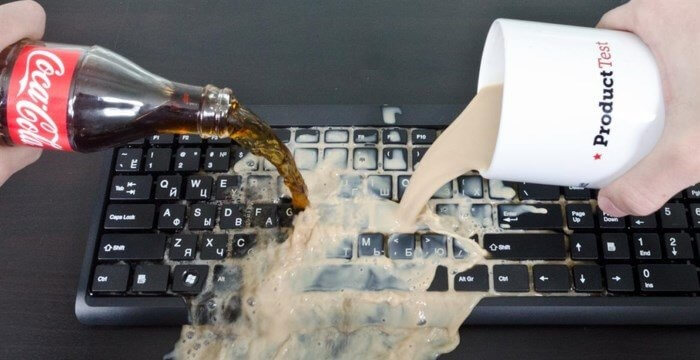
Если на кнопки попала сладкая жидкость, то обычной просушкой отделаться не получится. Ее необходимо промыть по вышеописанной последовательности. Обычно это помогает справиться с трагедией, особенно когда все манипуляции выполнены в течение первых минут.
Иначе из строя выйдет большинство кнопок и единственным способом восстановления работоспособности, будет покупка нового устройства.
Глубокая чистка со снятием клавиш
Если устройство сильно загрязнено или пострадало от жидкости, его следует разобрать и хорошенько почистить. Необходимость разборки клавиатуры может напугать хозяев, которые ещё не сталкивались с этим процессом. Однако при надлежащем обращении процедура не нанесёт вреда вашей технике.
Как почистить клавиатуру ноутбука, будет рассказано ниже, она требует особого ухода.

В случае с персональным компьютером необходимо отсоединить устройство и аккуратно снять все клавиши. Вам понадобится плоская отвёртка, пинцет или обычная скрепка:
С помощью подходящего инструмента снимите нижнюю крышку, перевернув клавиатуру.
Уберите плёнку с контактными дорожками
Делать это нужно крайне осторожно, по возможности сверяясь с инструкцией к изделию.
Снимите кнопки, поддевая их отвёрткой.. Длинные и крупные клавиши новичкам лучше не трогать
У них прочные крепления, которые не поддадутся легко. Не рискуйте. Нанесите на кнопки пару капель спирта и почистите при помощи ватного тампона
Длинные и крупные клавиши новичкам лучше не трогать. У них прочные крепления, которые не поддадутся легко. Не рискуйте. Нанесите на кнопки пару капель спирта и почистите при помощи ватного тампона.
Снятые клавиши можно прополоскать под струёй проточной воды или замочить на час в спиртовом растворе. Достаточно двух столовых ложек спирта или водки на стакан воды. Липкие и жирные пятна легко сойдут. Корпус клавиатуры можно почистить зубной щёткой.

Плёнка в активном мытье не нуждается, с неё разве что можно смахнуть напыление и протереть ватным тампоном.